一、如何登录平台
1、登录PC端
【第一步】在学校官网点击智慧师院如图1-1所示。
【第二步】使用统一身份认证账号密码登录,如图1-2所示。
【第三步】登录后点击系统应用->办公应用->质量评价系统如图1 -2 所示。
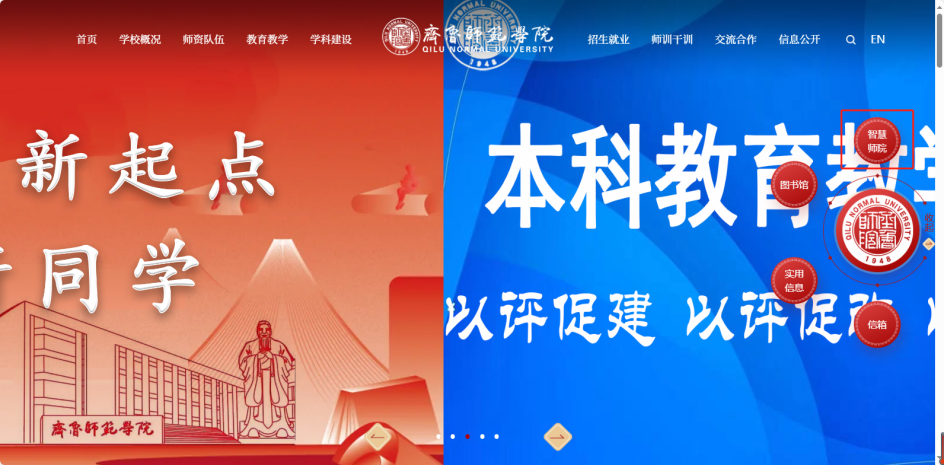
【图1-1】
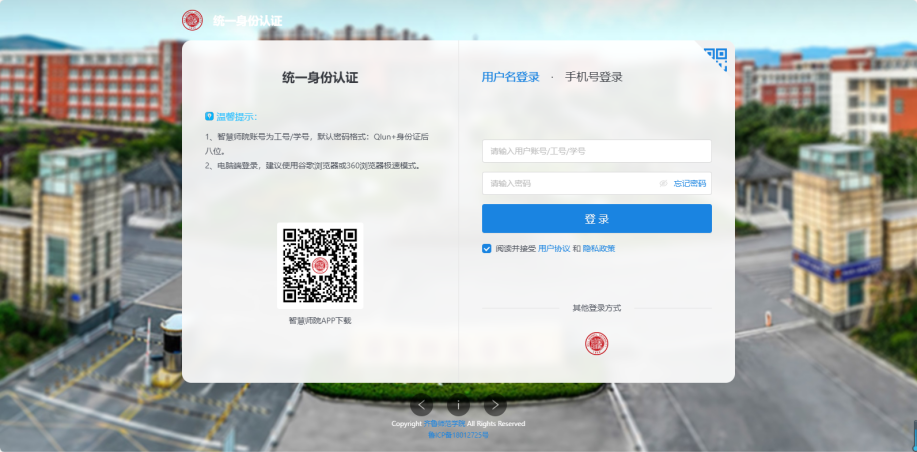
【图1-2】
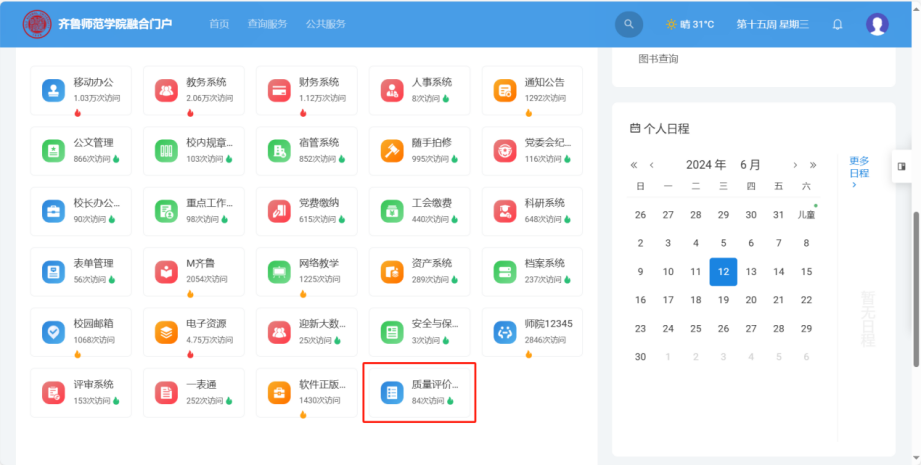
【图1-3】
2.登录移动端
【第一步】打开“智慧师院”app,使用统一身份认证账号密码登录,如图2-1所示。
【第二步】在首页“应用系统”中点击“质量评价系统”,如图2-2所示。
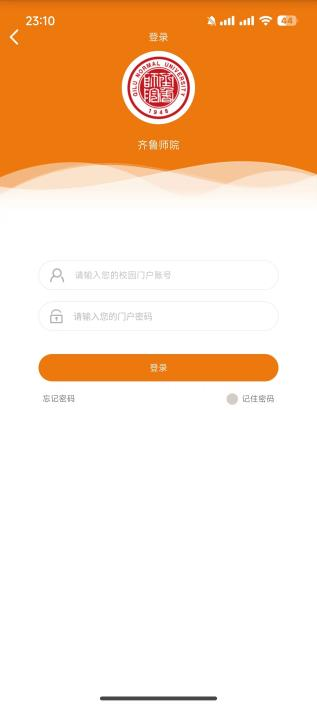
【图2-1】
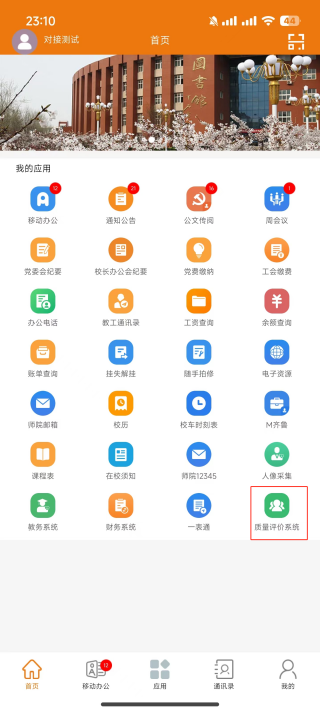
【图2-2】
二、如何参与听课评价

2.1电脑端参与评价
督导登录平台后,点击【我的任务】,可查看进行中的听课评价任务及自己的任务完成进度,如下图2-1 所示。
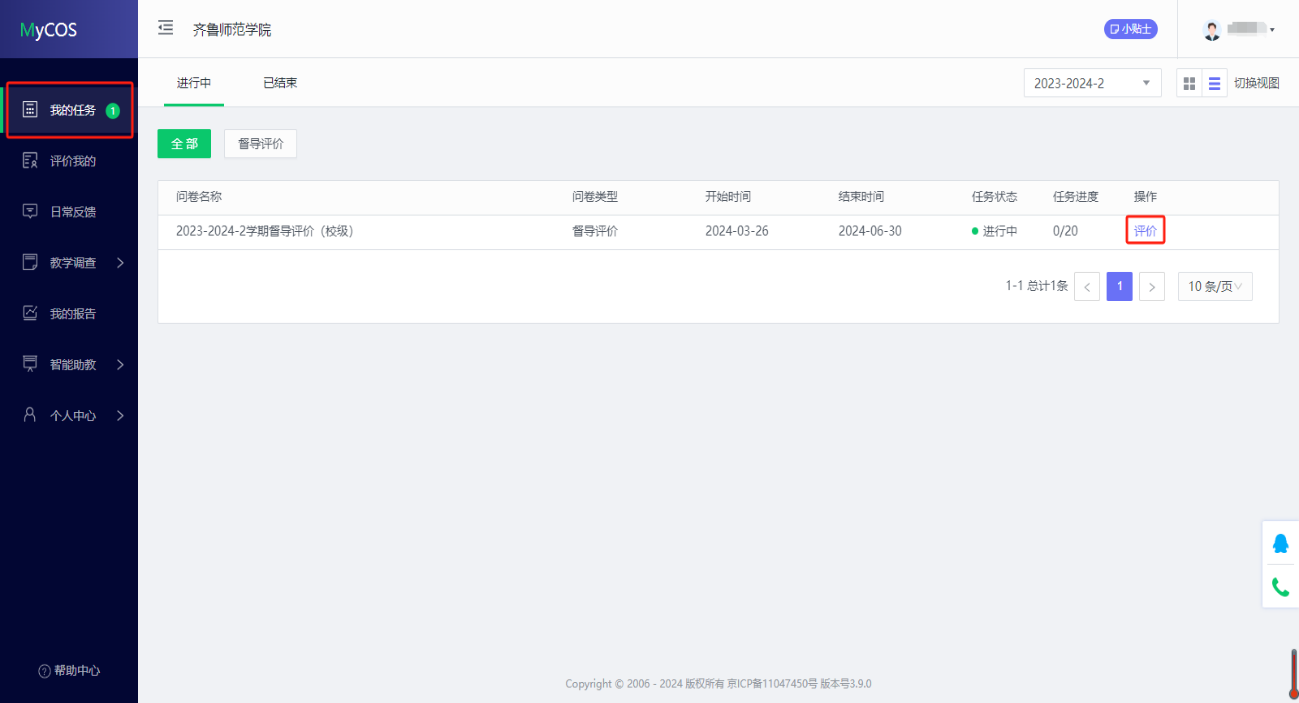
【图2-1】
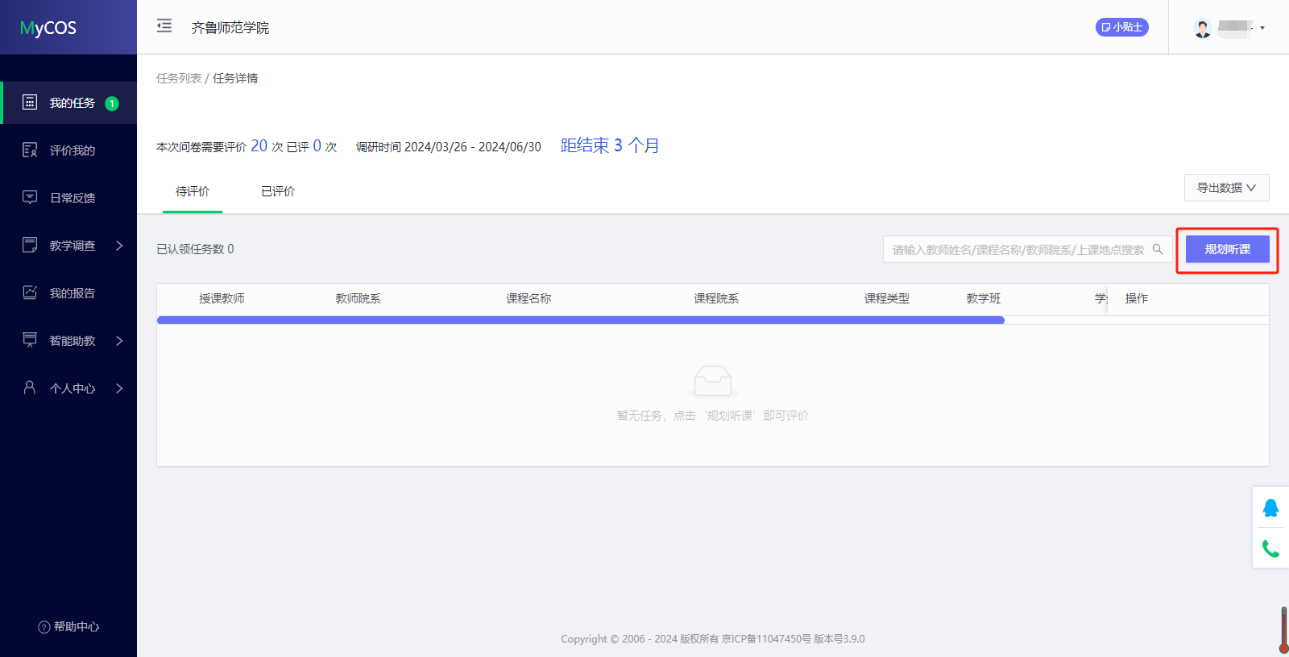
【图2-2】
督导可以通过“开课院系”“教师”“课程”“开课周次”“上课时间”“上课节次”等条件进行课程的筛选或搜索。如下图2-3所示。向右拖动下方的紫色滑动条,可以查看教师本学期被评价次数,如下图2-4所示。
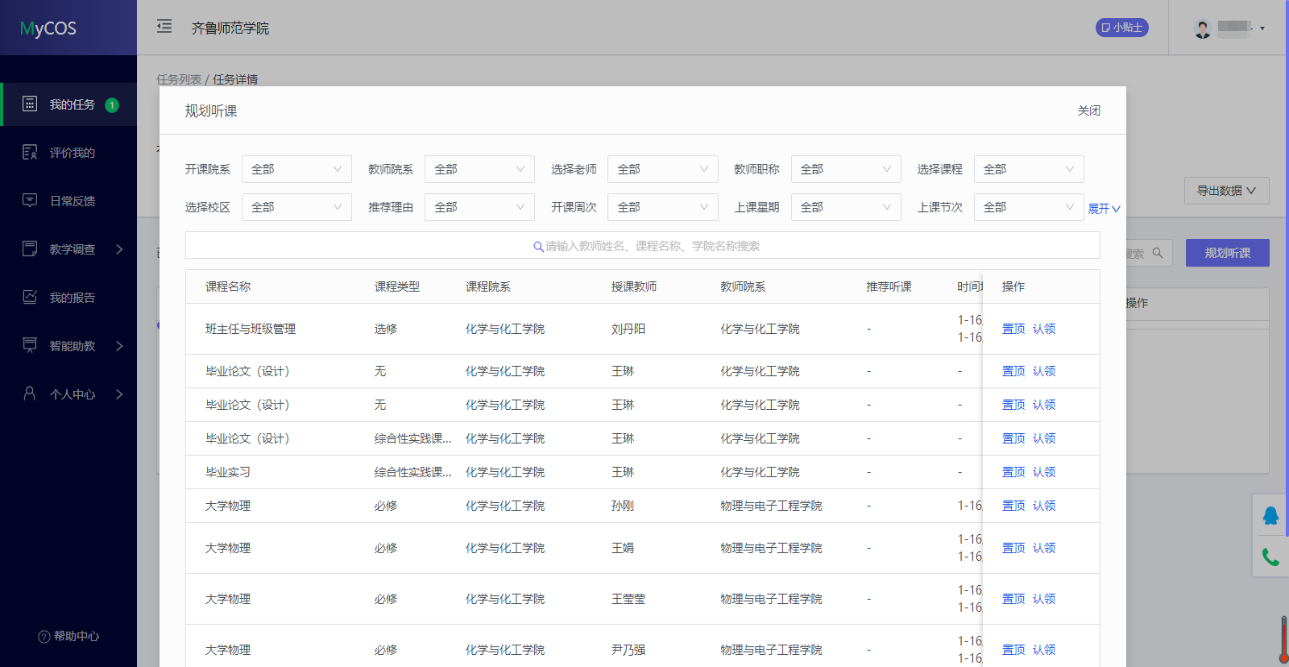
【图2-3】
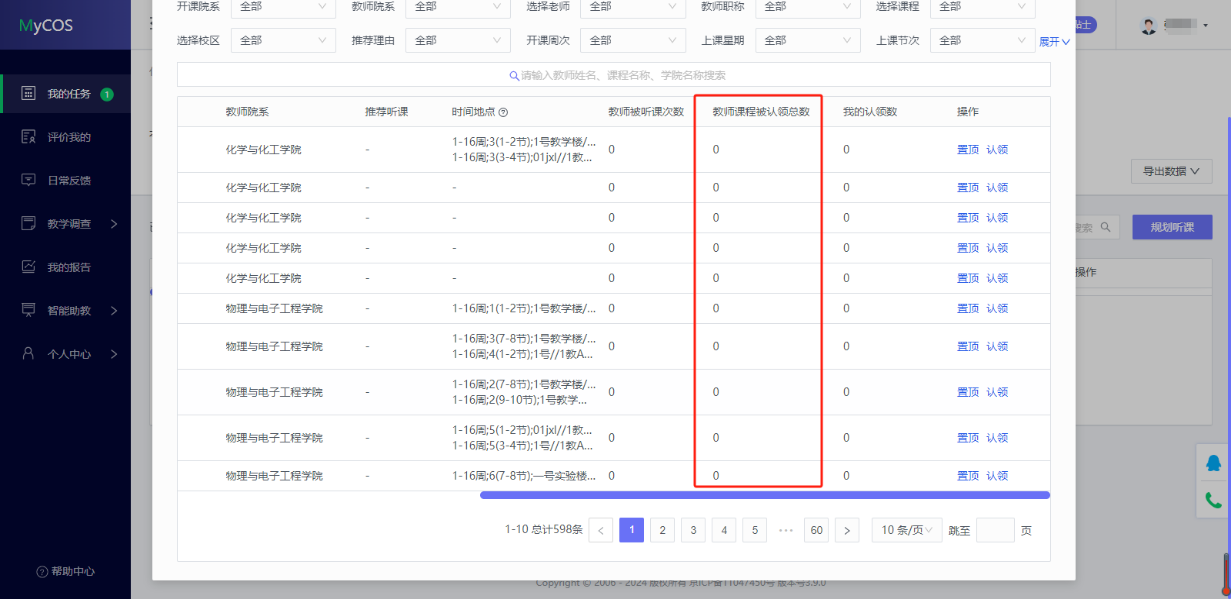
【图2-4】
督导选择好要听评的课程后,点击【操作】中的“认领”,即可打开该门课的课表查看课程的上课时间,点击【+】号或者【认领】文字,即可将课程认领至自己的待评列表中,如下图2-5和图2-6所示。
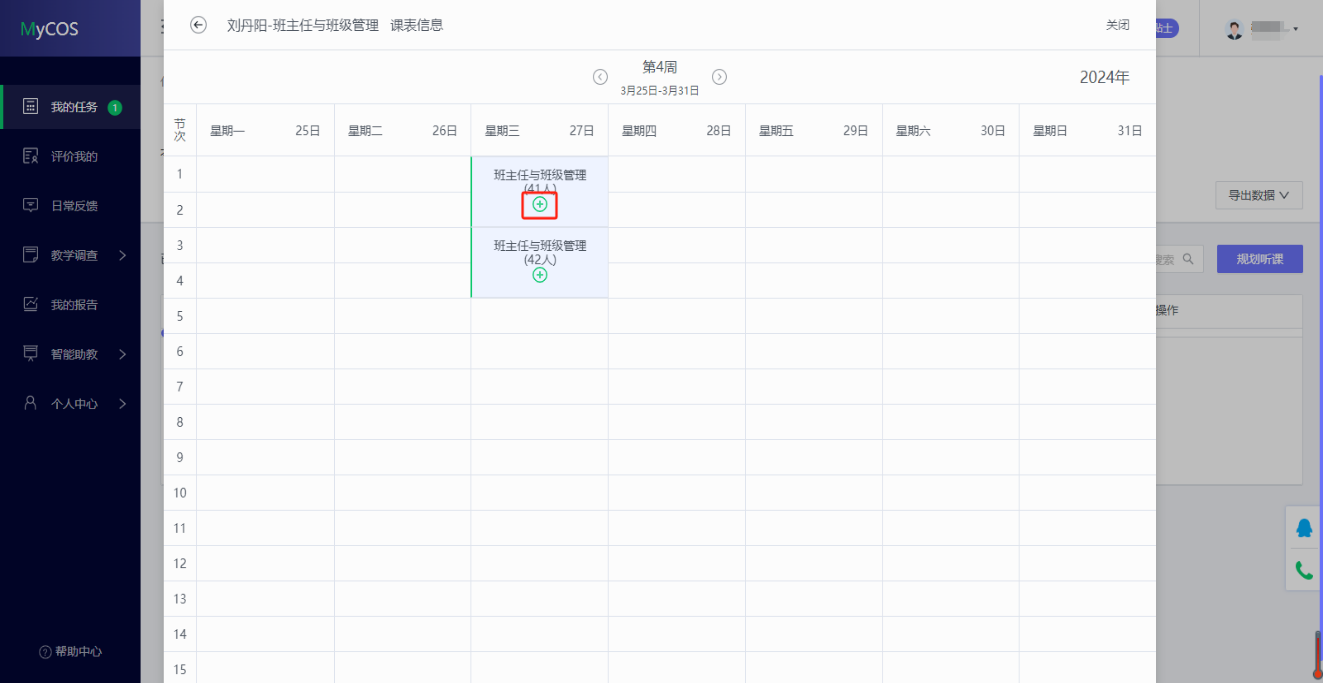
【图2-5】
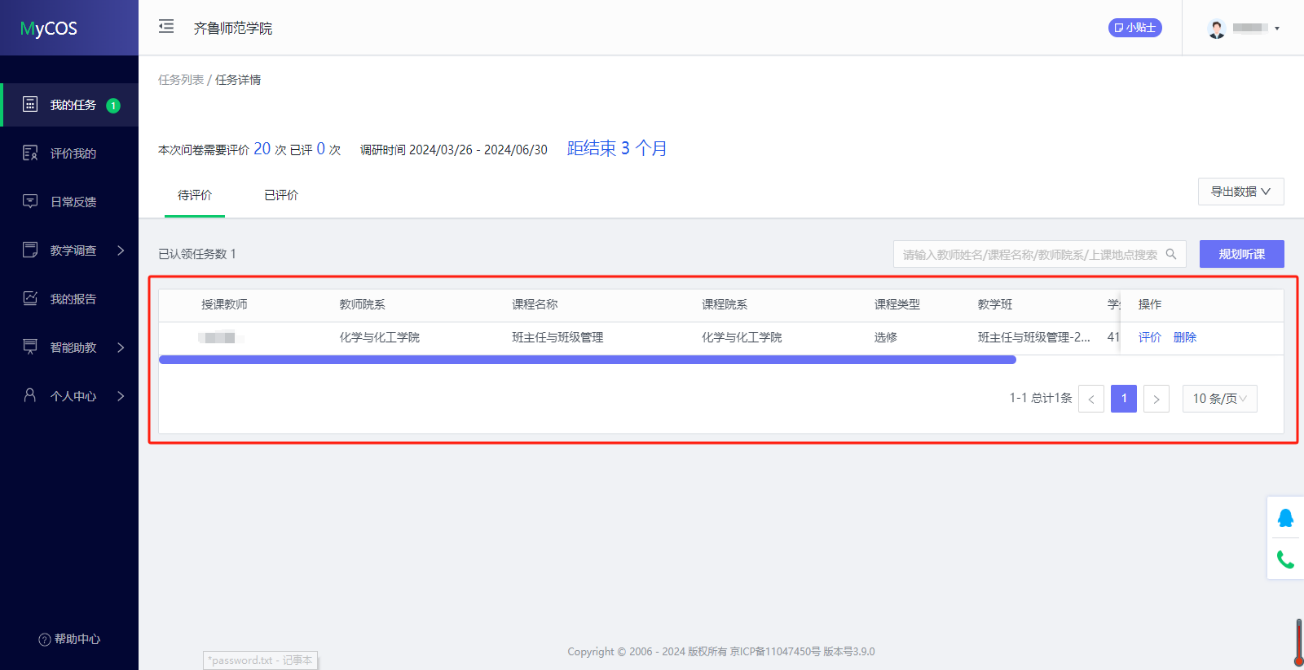
【图2-6】
点击图2-6【操作】中的“评价”按钮,即可对该门课程进行评价,督导完成评价后可以直接点击【提交】按钮提交本次评价结果,也可以通过点击【保存】按钮,保存当前已完成的评价结果,待完成评价后再提交,如下图 2-7 所示。
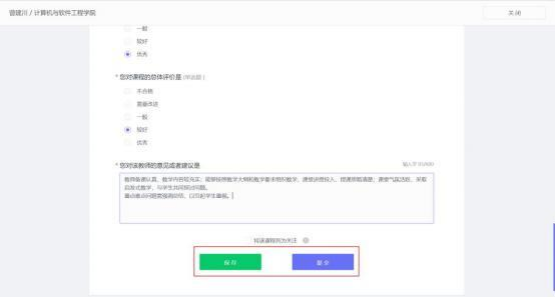
【图2-7】
“保存”状态中的评价结果仍然存放在待评价列表,点击操作中的【评价】按钮可以继续完成评价,如下图 2-8 所示。
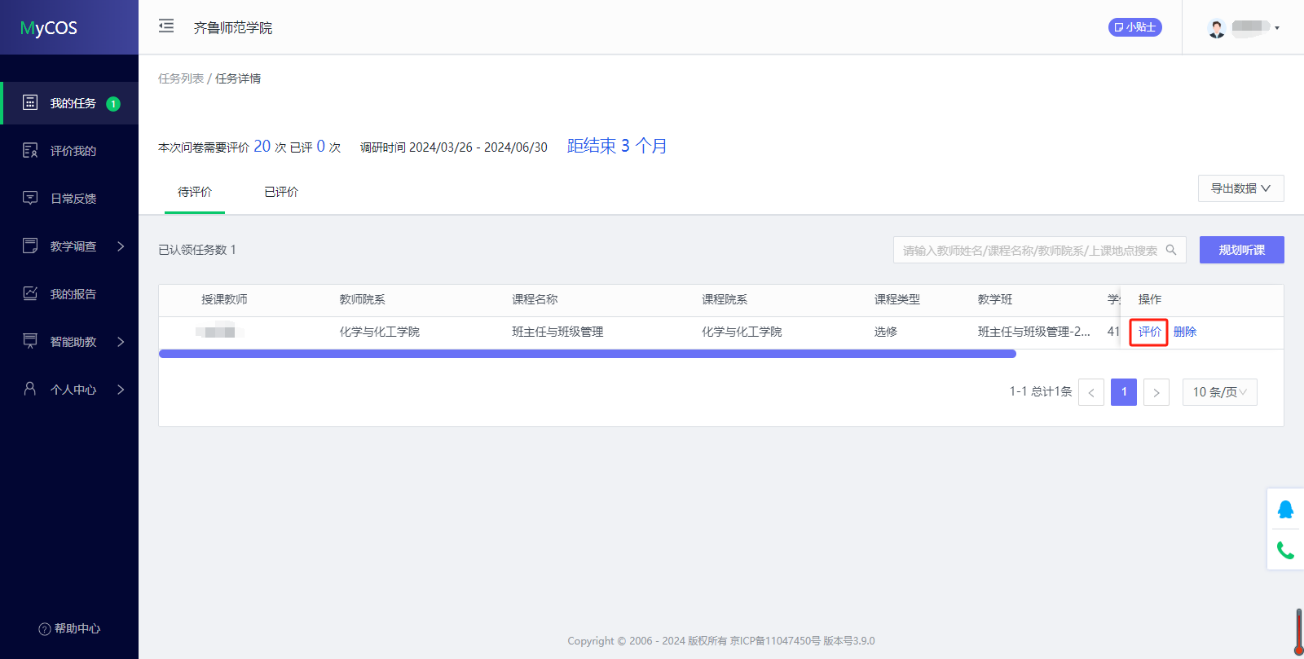
【图2-8】
已提交的评价结果可在【已评价】中进行查看、修改和再次评价,如下2 -9所示。
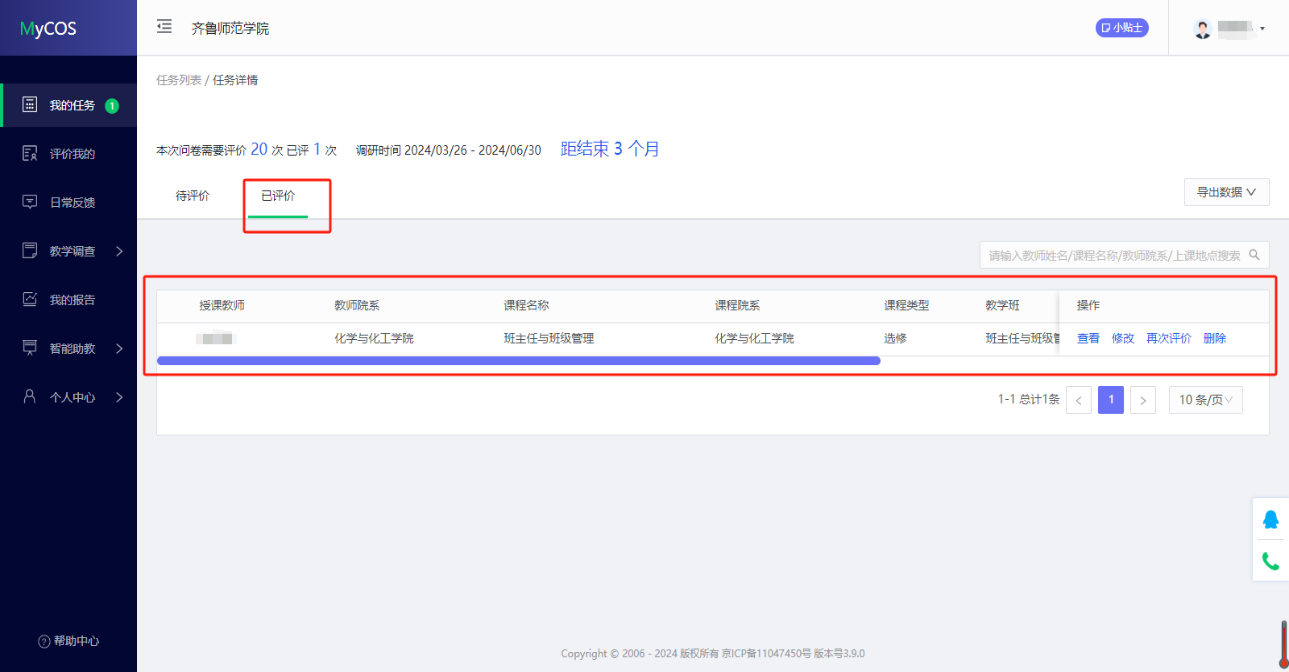
【图2-9】
完成评价后,可通过右上角导出数据按钮,导出本学期评价详情和每次评价生成的word 版听课评价表,如下图 2 -10 所示。
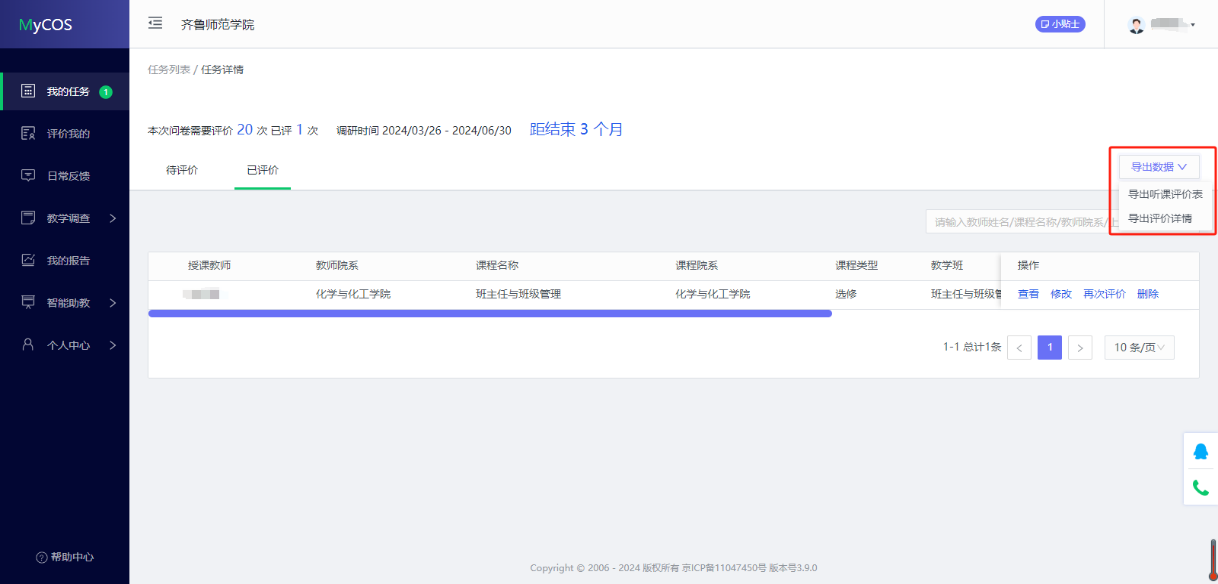
【图2-10】
2.2 移动端参与评价
移动端登录平台后,在【首页】可以看见进行中的督导评价任务,如下图2-11 所示。
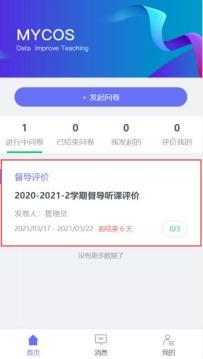
【图2-11】
点击任务卡片,进入任务单页面,当任务单中无待评价课程时,点击【确定】按钮进行课程的认领,可以直接认领页面上的课程,也可以点击下方【筛选课程】进行选择,如下图2 -12 所示
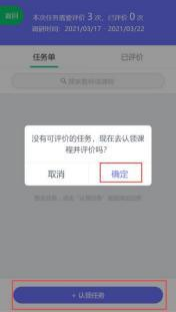
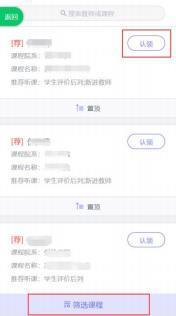
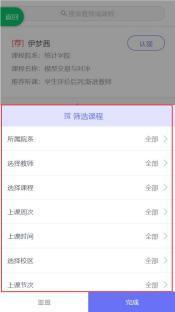
【图2-12】
点击课程卡片上的【认领】按钮,即可打开该课程的课表,点击课表上的【+】 号,可以进一步确认该课程的授课教师、上课地点和教学班信息,点击【认领任务】,即可完成听课任务的认领,如下图 2 -13 所示。
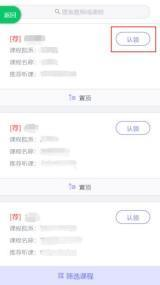
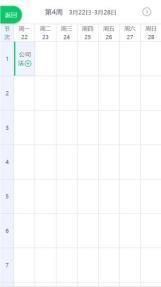
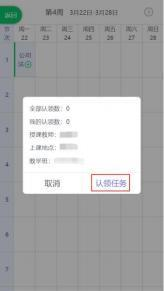
【图2-13】
点击图2-13中的【认领任务】后,页面下方将会出现“认领成功,是否立即评价”,点击【去评价】按钮可以立即完成评价,如下图 2-14 所示。
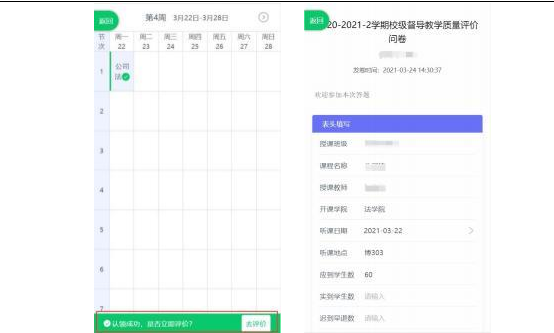
【图2-14】
督导也可以不用立即评价,所有认领好的待评课程都会在【任务单】中,督导也可以点击上图中的【返回】按钮,返回至任务单中进行评价,如下图2 -15所示。
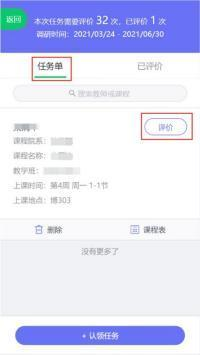
【图2-15】
特别说明:电脑端和手机端的数据是实时互通的,督导可以在电脑端认领好任务后,在手机端的【任务单】中进行查看和评价;使用手机端临时保存的任务,也可以继续使用电脑端完成评价。
